- 文章をすっきり見せたい
- 重要な部分を強調したい
そんなときに便利なのが「ボックス(囲み枠)」です。
この記事では、 シンプルでおしゃれなボックスデザイン を紹介。初心者でも安心して使える HTML+CSSのサンプルコード(コピペOK) も用意しているのですぐに実装できます。
ボックス(囲み枠)の基本と使い方

ボックスを作る手順(HTML & CSS)
ボックスは CSSで見た目を整え、HTMLで実際に表示する という流れで作ります。基本は次の3ステップです。
- Step1CSSを貼り付ける
まずはボックスの見た目を整えるためのCSSを用意します。使いたいコードをコピーして「スタイルシート」などに貼り付けるだけでOK。
- Step2HTMLを貼り付ける
次に、記事内でボックスを表示するためのHTMLを記述します。貼り付ける場所はエディタによって異なります。
- ブロックエディタ → 「カスタムHTMLブロック」に貼り付け
- クラシックエディタ → 「テキストモード」で貼り付け
- Step3プレビューで確認する
最後にプレビュー画面で仕上がりを確認しましょう。枠線や背景色など、思った通りに表示されているかチェックします。
気になる点があれば、CSSの色や余白を微調整すればすぐに修正できます。
デザインのカスタマイズ|よく使うCSSプロパティ一覧
以下は、よく使う基本プロパティとサンプルです。
| プロパティ | 例 | 説明 |
|---|---|---|
| 外側余白 | margin: 3em auto; | 上下・左右の余白 |
| 内側余白 | padding: 1em 1.5em; | 上下・左右の余白 |
| 枠線 | border: 2px solid #333; | 太さ・種類・カラーコード |
| 色 | color: #333; background-color: #f4f4f4; | 文字色・背景色 |
| 角の丸み | border-radius: 5px; | 角の丸みを調整 |
CSSの記述場所と方法
WordPressではCSSを追加する方法が3つあります。用途に応じて選びましょう。
| 方法 | 概要 | おすすめ度 |
|---|---|---|
| 子テーマのstyle.css | サイト全体に反映される | 本格カスタマイズ向け |
| 外観 → カスタマイズ → 追加CSS | お手軽に反映できる | 手軽に試したい方向け |
| 投稿ページ下部のカスタムCSS欄 | 特定ページのみ適用 | 一部ページ限定に便利 |
カラーコードの調べ方(おすすめサイト・書籍)
色を決めるときは、以下のサイトや書籍が参考になります。
ボックスデザイン|シンプル系
ここまでの基礎を押さえたら、実際のボックスデザイン例も参考にしてください。シンプル系からおしゃれ系まで、豊富なサンプルを紹介しています。
シンプルな実線枠
See the Pen ボックスデザイン|シンプルな実線枠 by Turicco (@Turicco) on CodePen.
ダブルラインで強調
See the Pen ボックスデザイン|ダブルラインで強調 by Turicco (@Turicco) on CodePen.
背景色で目立つ
See the Pen ボックスデザイン|背景色 by Turicco (@Turicco) on CodePen.
ボックスデザイン|オシャレ系
モダンなストライプ
See the Pen ボックスデザイン|モダンなストライプ by Turicco (@Turicco) on CodePen.
上部に太線アクセント
See the Pen ボックスデザイン|上部に太線アクセント by Turicco (@Turicco) on CodePen.
上下の太線でバランス
See the Pen ボックスデザイン|上下の太線 by Turicco (@Turicco) on CodePen.
ずらした重ねデザイン
See the Pen ボックスデザイン|ずらし&重ね by Turicco (@Turicco) on CodePen.
アクセントカラー
See the Pen ボックスデザイン|アクセントカラーの線 by Turicco (@Turicco) on CodePen.
レトロな方眼紙
See the Pen ボックスデザイン|方眼紙 by Turicco (@Turicco) on CodePen.
SWELL風の目次
See the Pen ボックスデザイン|SWELL風の目次 by Turicco (@Turicco) on CodePen.
ボックスデザイン|可愛い系
ふわふわな枠線
See the Pen ボックスデザイン|ふわふわな枠線 by Turicco (@Turicco) on CodePen.
茶色のステッチ
See the Pen ボックスデザイン|茶色のステッチ by Turicco (@Turicco) on CodePen.
白ステッチ
See the Pen ボックスデザイン|白いステッチ by Turicco (@Turicco) on CodePen.
ラフな手書き風
See the Pen ボックスデザイン|ラフな手書き風 by Turicco (@Turicco) on CodePen.
ワンポイント装飾
See the Pen ボックスデザイン|ワンポイント装飾 by Turicco (@Turicco) on CodePen.
ポップなチェック柄
See the Pen ボックスデザイン|ポップなチェック柄 by Turicco (@Turicco) on CodePen.
幅広ストライプ
See the Pen ボックスデザイン|幅広ストライプ by Turicco (@Turicco) on CodePen.
ノート風
See the Pen ボックスデザイン|手書きノート風 by Turicco (@Turicco) on CodePen.
ボックスデザイン|括弧(カッコ)
かぎ括弧で囲む
See the Pen ボックスデザイン|かぎ括弧で囲む by Turicco (@Turicco) on CodePen.
角括弧で囲む
See the Pen ボックスデザイン|角括弧で囲む by Turicco (@Turicco) on CodePen.
ボックスデザイン|タイトル付き
タイトル付きボックスは、タイトルが長すぎるとレイアウトが崩れるので、短めに設定しましょう。
見出し付きボックス
See the Pen ボックスデザイン|見出し付きボックス by Turicco (@Turicco) on CodePen.
- Cocoonテーマでは「見出しボックス」を利用できます
ラベル風タイトル
See the Pen ボックスデザイン|ラベル風タイトル by Turicco (@Turicco) on CodePen.
- Cocoonテーマでは「ラベルボックス」を利用できます
左上背景タイトル
See the Pen ボックスデザイン|左上背景タイトル by Turicco (@Turicco) on CodePen.
- Cocoonテーマでは「タブ見出しボックス」をカスタマイズして作成可能
枠に重ねたタイトル
See the Pen ボックスデザイン|ずらした背景タイトル by Turicco (@Turicco) on CodePen.
マスキングテープ風
See the Pen ボックスデザイン|マスキングテープ風 by Turicco (@Turicco) on CodePen.
セロテープ風
See the Pen ボックスデザイン|セロテープ風 by Turicco (@Turicco) on CodePen.
ボックスデザイン|アイコン使用(Font Awesome)
- アイコンは【Font Awesome 5】を使用します。(Cocoonに標準搭載)
- このデザインはCocoonテーマ「ラベルボックス」のカスタマイズで作れます。
メモアイコン付き
See the Pen ボックスデザイン|メモアイコン付き by Turicco (@Turicco) on CodePen.
びっくりマーク!
See the Pen ボックスデザイン|びっくりマーク by Turicco (@Turicco) on CodePen.
チェックマーク✓
See the Pen ボックスデザイン|チェックマーク by Turicco (@Turicco) on CodePen.
まとめ
実用性が高いと思うものを中心に厳選して紹介しました。
この記事で紹介したCSSコードをコピペして、ぜひあなたのブログに取り入れてみてください。読者にとって見やすく、魅力的なブログ記事を作成しましょう。
こちらでは見出しデザインのサンプルもいくつか公開していますのでご覧ください。


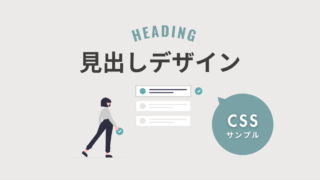
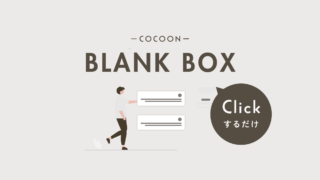




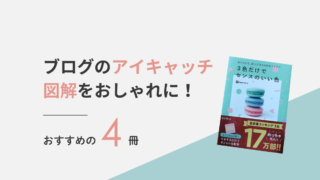

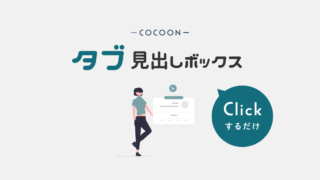



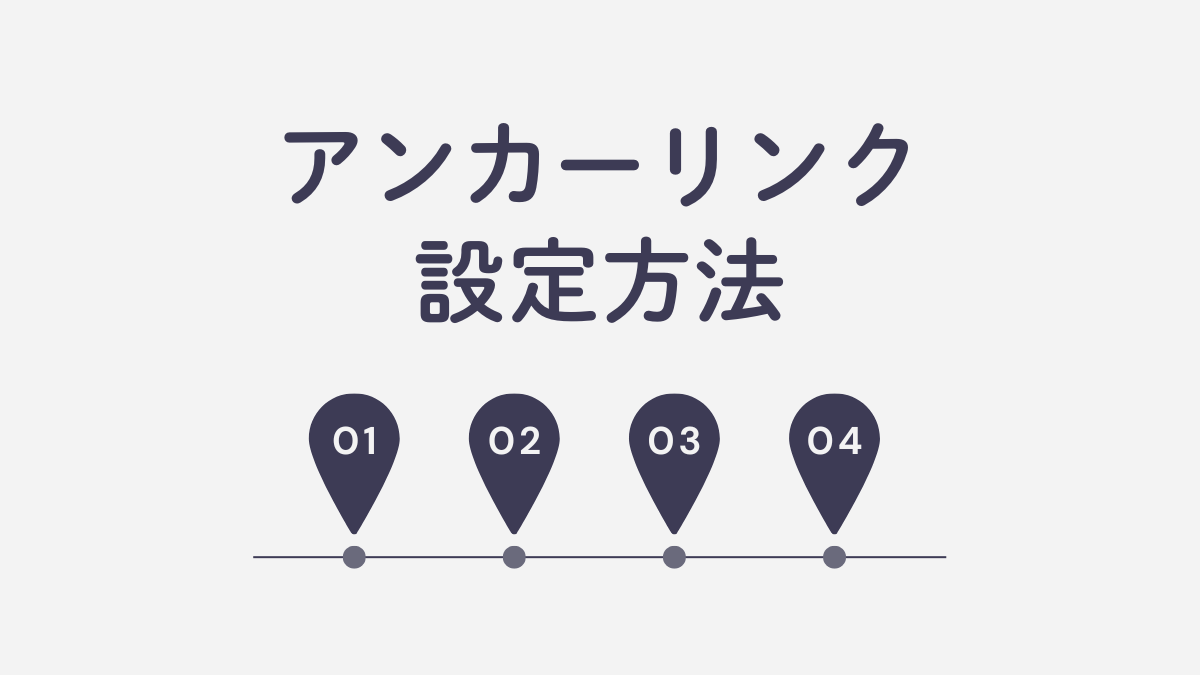
Comment 記事の感想を書き込んでいただけると幸いです